pythonGUI ( 一 )
参考资料:
《python GUI Programming Cookbook》
《Expert Python Programming》python高级编程
《代码整洁之道》
学习时间2018-0901——20181231
学习目标:
- 初级目标:
熟悉GUI的模块属性的调用。
习惯于全英文技术书籍的阅读。 - 中级目标:
熟练掌握python高级语法。 - 高级目标
通过案例联系数据结构知识进行学习。
通过案例学习《代码整洁之道》,养成良好编码习惯
自定义项目练习。
python是动态类型语言,它可以从变量定义推断出类型。
主要使用tkinter模块,使用了titile属性——标题
Lable属性——设置标签内容
定义了一个函数,设置了点击后的行为
GUI是事件驱动的,点击就创建了一个事件。
按键输入的属性:
添加下拉选择框,坐标(1,1):
定义点击后的显示文本
添加选择(是/否)按钮
添加单选按钮
总结:
python图形化编程,一如python的风格,拿来即用地简单。通过使用tk库的不同属性,定义框框大小、按钮button的类型,字符串所在的位置。
一个有图形界面的程序就完成了。
- mark一下,免得遗忘。
- xx = tk.Tk()
xx是tk库的一个实例,以下都用xx举例
2. 程序首要标题
xx.title('mytitle')
3. 程序定义框框坐标
column是横坐标,从上到下,从0开始,递增+1。
row是纵坐标,从左边到右边,从0开始,递增+1。ttk.Label(xx,text='new').grid(column=0,row=0)
4. 点击后,程序响应行为:
首先定义一个行为函数,使得后面可以调用
定义了clickMe函数,点击new按钮,文字变为old。
1 | |
- 字符输入框
先创建tk的字符串变量实例name。
再创建ttk的输入框实例。1
2
3
4name = tk.StringVar()
nameEntered = ttk.Entry(win, width=12, textvariable=name)
nameEntered.grid(column=0, row=1)
nameEntered.focus() - 选择框
先创建tk的字符串变量实例chVarEn。
再创建tk的选择框实例。1
2
3
4chVarEn = tk.IntVar()
check3 = tk.Checkbutton(win,text="Enabled",variable=chVarEn)
check3.select()
check3.grid(column=2,row=4,sticky=tk.W) - 单选框
还是三行搞定
先创建tk的字符串变量实例radVar。
再创建tk的单选框实例。
第三行设置一下坐标。1
2
3radVar = tk.IntVar()
rad1=tk.Radiobutton(xx,text=COLOR1,variable=radVar,value=1,command=radCall)
rad1.grid(column=0,row=5,sticky=tk.W)